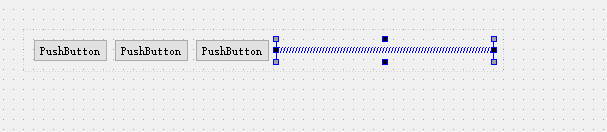Qt入门教程【Core篇】Layout布局(布局管理器、手动布局) |
您所在的位置:网站首页 › 27gn950怎么设置dp12 › Qt入门教程【Core篇】Layout布局(布局管理器、手动布局) |
Qt入门教程【Core篇】Layout布局(布局管理器、手动布局)
|
😈「编程小鱼酱秘密基地」:传送门 😈「CSDN主页」:传送门 😈「Bilibil首页」:传送门 😈「网易云课堂」:传送门 😈「CSDN学院」:传送门 😈「51CTO学院」:传送门 😈「本文的内容」:Qt布局指南 😈「动动你的小手」:点赞👍收藏⭐️评论📝 文章目录 1.布局简介2.常用布局方法2.1绝对位置定位2.2手动布局2.3布局管理器2.4.1水平布局类QHBoxLayout2.4.2垂直布局类QVBoxLayout2.4.3网格布局类QGridLayout2.4.4表格布局类QFormLayout2.4.5分组布局类QStackLayout2.4.6QSpliter分割器2.4.7 弹簧 3.QWidget大小策略4.QLayout大小策略5.Layout核心API5.1继承关系5.2QBoxLayout5.3QGridLayout 6.Qt界面设计师技巧6.1栅格化布局(表格布局)6.2巧用比例6.3巧用弹簧 1.布局简介界面开发首先要对整个界面进行布局,使窗体上的所有的控件必须有一个合适的尺寸和位置。那么做出来的界面才看起来美观。 2.常用布局方法 2.1绝对位置定位说明:控件布局是固定位置,没有自适应功能,只能固定窗口大小。 优点:简单 缺点:没法自适应,一拉就变形,窗口要固定大小。 QWidget *pWidget = new QWidget; QLabel label(pWidget); label.setText("姓名"); label.setGeometry(10,10,20,20); QLineEdit namedLineEdit("小王",pWidget); namedLineEdit.setGeometry(35,10,50,20); QPushButton *btn = new QPushButton("关闭",pWidget); btn->setGeometry(90,10,40,20);效果图: 说明:给出控件的绝对位置,但是他们的尺寸根据窗口的大小确定,可以通过重写窗体控件的resizeEvent()实现对子控件的大小和位置 优点:简单,灵活 缺点:虽然可以自适应,要写大量自适应的代码,很难受。 2.3布局管理器说明:给出控件的绝对位置,但是他们的尺寸根据窗口的大小确定,可以通过重写窗体控件的resizeEvent()实现对子控件的大小和位置 优点:简单,灵活,高效,能满足你百分之99的需求 缺点:有点难,布局管理器入门有一定难度 布局管理器继承于QLayout,并非QWidght。QLayout的能力是收容QWidget,是QWidget的容器。 2.4.1水平布局类QHBoxLayout包含的对象都横向排列开
包含的对象都垂直排列开
将控件放置到网格中布局,它本身会从父窗口或父布局中占据尽可能多的界面空间,然后把自己的空间划分为行和列,再把每个控件塞到设置好的一个或多个单元格中。通常情况下 QGridLayout不需要自己添加空白条 QSpacerItem,因为其他功能控件把各自的单元格占据之后,剩下没控件占据的单元格自然就是空的,空的格子默认里面什么都没有,也没有空白条。
专门用于管理输入控件和与之相关的标签等表单布局,QFormLayout固定为两列布局,并针对表单做了建模,配套了一堆方便使用的函数。网格布局器的基本单元是单元格,而表单布局器的基本单元是行。表单布局器是高度建模并封装的,它没有 addWidget()和 addLayout()之类的函数,它只有addRow()函数。表单布局器中一行的空间可以由多个控件占据,也可以由一个控件占据。
把子控件进行分组或者分页,一次只显示一组或者一页,隐藏其他组或者页上的控件
拆分器允许用户通过拖动它们之间的边界来控制子小部件的大小。任何数量的小部件都可以由单个拆分器控制。 也就是可以拖动控件的大小。
弹簧的功能主要是站位,我在一个垂直布局中,想让一个按钮在最下面,我们就可以用弹簧实现。
基本上所有控件都继承于QWidget吧,这些属性是通用的 常量描述QSizePolicy::Fixed只能使用sizeHint()提供的值,无法伸缩QSizePolicy::MinimumsiziHint()提供的大小是最小的,部件可以被拉伸QSizePolicy::MaximumsizeHint()提供的是最大大小,部件可以被压缩QSizePolicy::PreferredsizeHint()提供的大小是最佳大小,可以拉伸可以压缩QSizePolicy::ExpandingizeHint()提供的是合适的大小,部件可以被压缩,不过更倾向于拉伸来获得更多的空间QSizePolicy::MinimumExpandingsizeHint()提供的大小是最小的,部件倾向于被拉伸来获取更多的空间QSizePolicy::IgnoredsizeHint()的值被忽略,部件将尽可能的被拉伸来获取更多的空间
所有的布局管理器类都继承于Lauout,所以都带下面的属性 属性说明layoutName现在所使用的布局管理器的名称layoutLeftMargin设置布局管理器到界面左边界的距离layoutTopMargin设置布局管理器到界面上边界的距离layoutRightMargin右边界layoutBottomMargin 下边界layoutSpacing布局管理器各个子部件间的距离layoutStretch伸缩因子layoutSizeConstraint设置大小约束条件
QHBoxLayout和QVBoxLayout API没什么介绍的,因为都是QBoxLayout来实现的。所有API都写,我就累死了。所以我就画重点 5.2QBoxLayout //添加一个带有缩放因子的layout void addLayout(QLayout *layout, int stretch = 0) //添加一个separatorItem void addSpacerItem(QSpacerItem *spacerItem) //将大小为size的不可拉伸空间(一个QSpacerItem)添加到此框布局的末尾。 //QBoxLayout提供默认的边距和间距。此功能增加了额外的空间。 void addSpacing(int size) //添加一个可拉伸空间 void addStretch(int stretch = 0) //将框限制为size大小 void addStrut(int size) //添加widget void addWidget(QWidget *widget, int stretch = 0, Qt::Alignment alignment = Qt::Alignment()) //获取方向 QBoxLayout::Direction direction() const //插入小部件相关 void insertItem(int index, QLayoutItem *item) void insertLayout(int index, QLayout *layout, int stretch = 0) void insertSpacerItem(int index, QSpacerItem *spacerItem) void insertSpacing(int index, int size) void insertStretch(int index, int stretch = 0) void insertWidget(int index, QWidget *widget, int stretch = 0, Qt::Alignment alignment = Qt::Alignment()) //设置方向 void setDirection(QBoxLayout::Direction direction) //设置拉伸因子相关 void setStretch(int index, int stretch) bool setStretchFactor(QWidget *widget, int stretch) bool setStretchFactor(QLayout *layout, int stretch) //获取拉伸因子 int stretch(int index) const 5.3QGridLayout //添加Item void addItem(QLayoutItem *item, int row, int column, int rowSpan = 1, int columnSpan = 1, Qt::Alignment alignment = Qt::Alignment()) //添加Layout void addLayout(QLayout *layout, int row, int column, Qt::Alignment alignment = Qt::Alignment()) void addLayout(QLayout *layout, int row, int column, int rowSpan, int columnSpan, Qt::Alignment alignment = Qt::Alignment()) //添加Widget void addWidget(QWidget *widget, int row, int column, Qt::Alignment alignment = Qt::Alignment()) void addWidget(QWidget *widget, int fromRow, int fromColumn, int rowSpan, int columnSpan, Qt::Alignment alignment = Qt::Alignment()) //行和列的大小 QRect cellRect(int row, int column) const //列个数 int columnCount() const //列最小宽度 int columnMinimumWidth(int column) const //列缩放因子 int columnStretch(int column) const //通过索引获取item void getItemPosition(int index, int *row, int *column, int *rowSpan, int *columnSpan) const //水平间距 int horizontalSpacing() const //获取第几行第几列的元素 QLayoutItem *itemAtPosition(int row, int column) const //获取网格的原点角 Qt::Corner originCorner() const //行数量 int rowCount() const //行最小高度 int rowMinimumHeight(int row) const //获取行的缩放因子 int rowStretch(int row) const //设置列的最小宽度 void setColumnMinimumWidth(int column, int minSize) //设置垂直的缩放因子 void setColumnStretch(int column, int stretch) //设置水平间距 void setHorizontalSpacing(int spacing) //将网格的原点角,即位置 (0, 0) 设置为角。 void setOriginCorner(Qt::Corner corner) //设置某一行最小高度 void setRowMinimumHeight(int row, int minSize) //设置行所占总行的比例 void setRowStretch(int row, int stretch) //设置垂直间距 void setVerticalSpacing(int spacing) //垂直间距 int verticalSpacing() const 6.Qt界面设计师技巧 6.1栅格化布局(表格布局)如图操作,这么 操作会给QFrame直接带上一个QLayout,让QLayout包裹中QFram。 自动调用gridLayout-> addWidget。 那么创建的QGridLayout会自动给一个centralwidget的父类。 //自动生成如下代码,但是在布局管理器,你只能在QFrame下挂着这个QGridLayout。 gridLayout = new QGridLayout(frame); pushButton = new QPushButton(frame); gridLayout->addWidget(pushButton, 0, 0, 1, 1);
QGridLayout的核心吧,就是比例 按钮都在左边
|
【本文地址】

![[外链图片转存失败,源站可能有防盗链机制,建议将图片保存下来直接上传(img-o0p7r96B-1642040003827)(C:\Users\Administrator\AppData\Roaming\Typora\typora-user-images\image-20220113091920109.png)]](https://img-blog.csdnimg.cn/402f854eb579431baa9e0d3cfe0bb182.png?x-oss-process=image/watermark,type_d3F5LXplbmhlaQ,shadow_50,text_Q1NETiBA6bG86YWxMjMzMw==,size_20,color_FFFFFF,t_70,g_se,x_16)







![[外链图片转存失败,源站可能有防盗链机制,建议将图片保存下来直接上传(img-YlgYyqFf-1642040003830)(C:\Users\Administrator\AppData\Roaming\Typora\typora-user-images\image-20220113095333554.png)]](https://img-blog.csdnimg.cn/c64b6a71e8864a749c21ded456969694.png?x-oss-process=image/watermark,type_d3F5LXplbmhlaQ,shadow_50,text_Q1NETiBA6bG86YWxMjMzMw==,size_16,color_FFFFFF,t_70,g_se,x_16)
![[外链图片转存失败,源站可能有防盗链机制,建议将图片保存下来直接上传(img-MjRVY78K-1642040003830)(C:\Users\Administrator\AppData\Roaming\Typora\typora-user-images\image-20220113095352541.png)]](https://img-blog.csdnimg.cn/06e6c653490c43d2923e150203b2bcd7.png?x-oss-process=image/watermark,type_d3F5LXplbmhlaQ,shadow_50,text_Q1NETiBA6bG86YWxMjMzMw==,size_20,color_FFFFFF,t_70,g_se,x_16)
![[外链图片转存失败,源站可能有防盗链机制,建议将图片保存下来直接上传(img-50ZA4Pkl-1642040003831)(C:\Users\Administrator\AppData\Roaming\Typora\typora-user-images\image-20220113100200290.png)]](https://img-blog.csdnimg.cn/0fc0f782e97a4e0b908223c9a617af87.png?x-oss-process=image/watermark,type_d3F5LXplbmhlaQ,shadow_50,text_Q1NETiBA6bG86YWxMjMzMw==,size_20,color_FFFFFF,t_70,g_se,x_16)